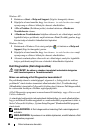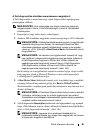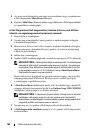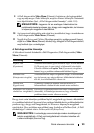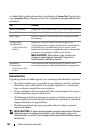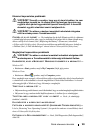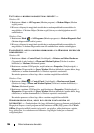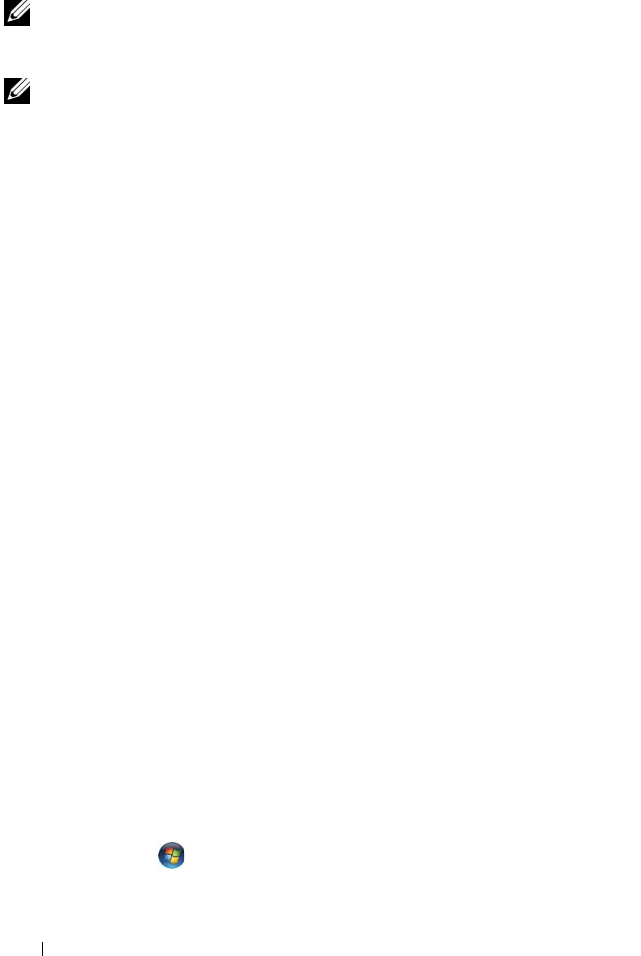
104 Rövid referencia útmutató
Optikai meghajtóval kapcsolatos problémák
MEGJEGYZÉS: A nagysebességű optikai meghajtó vibrációja normális,
továbbá zajjal is járhat, ami nem arra utal, hogy a meghajtó vagy a lemez
meghibásodott.
MEGJEGYZÉS: Mivel világszerte különböző régiók és lemezformátumok
vannak, ezért nem minden DVD játszható le minden DVD meghajtóban.
Á
LLÍTSA BE A WINDOWS HANGERŐ SZABÁLYOZÓJÁT —
•
Kattintson a hangszóró ikonra képernyője jobb alsó sarkában.
•
Gondoskodjon róla, hogy a hangerő fel legyen csavarva, mégpedig úgy, hogy kattintson
a csúszkára, és húzza feljebb.
•
A kipipált négyzetekre kattintva gondoskodjunk róla, hogy a hang ne legyen elnémítva.
ELLENŐRIZZÜK A HANGSZÓRÓKAT ÉS A MÉLYSUGÁRZÓT — Lásd: „Hang-
és hangszóró problémák“, oldal: 117.
Problémák optikai meghajtóra írásnál
ZÁRJUK LE A TÖBBI PROGRAMOT — Az optikai meghajtónak egyenletes
adatáramlást kell kapnia az írási folyamat során. Ha az adatfolyam megszakad, akkor
hiba lép fel. Próbáljuk lezárni az összes programot, mielőtt az optikai meghajtóra írnánk.
K
APCSOLJUK KI A KÉSZENLÉTI (STANDBY) ÜZEMMÓDOT A WINDOWS
OPERÁCIÓS RENDSZERBEN, MIELŐTT HOZZÁKEZDENÉNK A LEMEZRE
ÍRÁSHOZ — Keressünk rá a standby kulcsszóra a Windows Help and Support (Súgó
és támogatás) funkciónál, ha információt akarunk kapni az energiagazdálkodási lehetőségekről
(power management modes).
Merevlemezes meghajtóval kapcsolatos problémák
FUTTASSA A CHECK DISK LEMEZELLENŐRZŐT —
Windows XP:
1
Kattintson a
Start
gombra, majd a
My Computer
(Saját gép) pontra.
2
A jobb egérgombbal kattintson a
Local Disk C:
(C: helyi lemez) meghajtóra.
3
Kattintson a
Properties
(Tulajdonságok)
→
Tools
(Eszközök)
→
Check Now
(Ellenőrzés
most) lehetőségre.
4
Kattintson a
Scan for and attempt recovery of bad sectors
(Keresse meg és kísérelje
meg helyreállítani a hibás szektorokat)
lehetőségre, majd kattintson a
Start
gombra.
Windows Vista:
1
Kattintson a
Start
gombra, majd a
Computer
pontra.
2
A jobb egérgombbal kattintson a
Local Disk C:
(C: helyi lemez) meghajtóra.